如何使用ps去除污点?
1、打开photoshop软件

2、找到所需要处理的图片,并将其打开

3、点击左侧菜单栏的“修补工具”

4、点击“污点修复画笔工具”

5、找到需去除的污点,按住鼠标左键拖动,将污点处涂抹满即可


1、前三步与第一种的前三步一样

2、找到“修复画笔工具”并点击

3、将鼠标移至所需的区域,按住alt键单击,选取该处背景(可通过编辑下方的菜单来调整选区大小)

4、单击鼠标左键涂抹污点即可

1、前三步与第一种的前三步一样
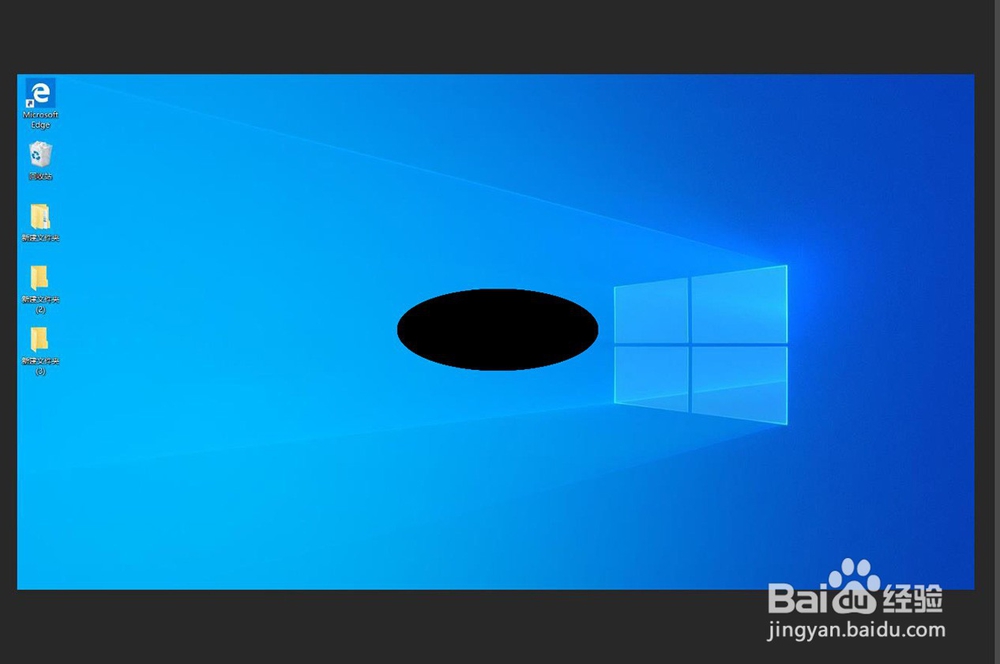
2、找到“修补工具”并点击

3、单击鼠标左键框选污点范围

4、拖动选框,使污点消失即可

声明:本网站引用、摘录或转载内容仅供网站访问者交流或参考,不代表本站立场,如存在版权或非法内容,请联系站长删除,联系邮箱:site.kefu@qq.com。
阅读量:90
阅读量:33
阅读量:124
阅读量:142
阅读量:75